Tener que escribir el mismo comando una y otra vez puede ser una tarea abrumadora y tediosa. Los scripts de shell son realmente fáciles de crear y ejecutar, lo que le ahorra mucha miseria y angustia si realmente prefiere usar la terminal en lugar de usar la GUI para ejecutar tareas. Vamos a utilizar el editor nano incorporado para crear un script de shell. Los scripts de shell suelen tener un ".sh " extensión. Escriba "nano" en la terminal para abrir el editor nano.

El comando abrirá nano de la siguiente manera:
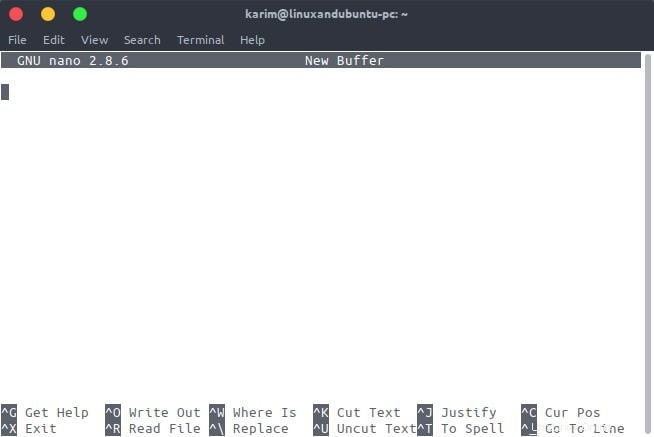
Un script de shell siempre comienza con – #!/bin/bash Luego escriba sus comandos después de eso. Voy a crear un script que inicie LAMP.
#!/bin/bash cd /opt/lampp sudo setsid ./lampp start echo 'Xampp has been started'
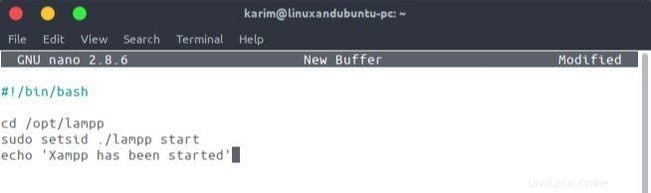
Cuando termine de escribir comandos, presione CTRL + X para salir y guardar el script.

Escriba "Y" para guardar el archivo. Luego ingrese su nombre del script.

Guardaré el archivo como "xampp.sh".

Una vez hecho esto, presione la tecla Intro para guardar. Hemos creado con éxito un script de shell simple. Para ejecutar el script, deberá cambiar los permisos a 775. La parte de los permisos se compone de números binarios que muestran el permiso. Los números binarios incluyen: 4 2 1
Los niveles de permiso incluyen:
- Lectura:los permisos de lectura tienen un valor de 4
- Escritura:los permisos de escritura tienen un valor de 2
- Ejecutar:los permisos de ejecución tienen un valor de 1.
- No se otorga ningún permiso con un valor de 0
Para saber más sobre los permisos de Linux, le hemos dedicado un artículo. Lea aquí.
Para otorgar permiso de lectura, proporcione valores de "4", para otorgar permisos de lectura y escritura asigne el valor "6", esto se obtiene al sumar el 4 y el 2 dando permisos combinados de 6. Para dar permisos de lectura, escritura y ejecución, asigne el valor de “7”, esto se da al combinar los permisos 4, 2 y 1 para obtener 7.
Para ver los permisos de todos los archivos, escriba:ls -l Para ver los permisos de un archivo específico, escriba:ls -l xampp.sh

Los permisos se escriben en forma de "r" para leer, "w" para escribir y "x" para ejecutar. Los grupos de permisos son tres. Uno para el usuario actual, el segundo para grupos de usuarios y el tercero para otros. Lo anterior tiene permiso “rw” para el usuario actual, “r” para los grupos de usuarios y “r” para otros. En binario, se representa como 644. Cada binario es para los diferentes grupos. Tendremos que cambiar nuestro script a "774" para permitir que se ejecute para el usuario actual y los grupos de usuarios. Para cambiar eso, necesitaremos cambiar los permisos para leer "-rwx-rwx-r". El "-" muestra que es un archivo.
Para cambiar el permiso, deberá escribir el siguiente comando en la terminal. sudo chmod 774 xampp.sh

Después de lo cual, ingrese su contraseña si no había usado Sudo antes y los permisos deberían cambiar a lo siguiente:Si no cambia el permiso, cuando intente ejecutar el script, no se ejecutará y generará lo siguiente:

Para ejecutar la secuencia de comandos, simplemente escriba "./" seguido del nombre de la secuencia de comandos para ejecutar. En este caso:./xampp.sh
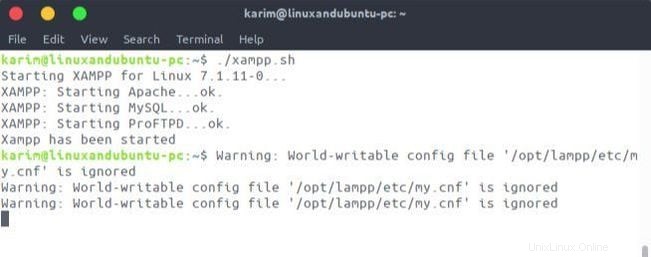
Ahora se ejecutará con éxito. A veces, crear alias es mucho más fácil para automatizar los scripts. Para crear un alias, un ejemplo es xampp que ejecutará xampp.sh, primero deberá asegurarse de tener un archivo conocido como .bash_aliases en su carpeta de inicio. En caso de que no tenga un archivo .bash_aliases, créelo.
Escriba lo siguiente para crear el archivo:toque .bash_aliases Una vez creado el archivo, ábralo usando nano o cualquier editor de texto preferido y escriba – nano .bash_aliases Luego escriba:alias xampp=’. Xampp.sh’
Nota:Para crear un alias, escriba "alias" seguido del nombre del alias, como "xampp", luego el comando para ejecutar. En este caso ". Xampp.sh”. Para evitar el uso de "/" en "./xampp.sh", deberá mover el archivo a "/usr/local/bin". Esto le permitirá iniciar un comando directamente desde la carpeta bin. Cuando haya terminado, guarde el archivo y ahora pruebe el alias de la siguiente manera:

Debería funcionar de la siguiente manera sin ningún problema.
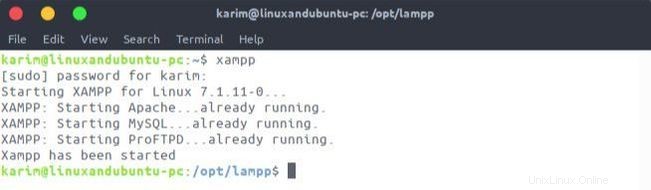
Al final, los comandos pueden ser mucho más fáciles de ejecutar si escribe muchos comandos recursivos en la terminal. Encontrará que la ejecución de tareas es mucho más fácil cuando crea scripts que se ejecutan después de escribir un alias simple.
Espero que se divierta automatizando sus comandos creando un script único que se guarda en su carpeta “/usr/local/bin” y tiene un alias atribuido al archivo “.bash_aliases”. ¡Buena suerte con los scripts de shell!